Как да конфигурирате connectify

Подробни инструкции за това как да конфигурирате Connectify
За да завършите настройката, ще се нуждаят от стабилна достъп до интернет. Това може да бъде Wi-Fi сигнала и връзката с тел. Цялата информация, ние ще споделим за ваше удобство на две части. Първият от тях ще говорим за глобалните настройки на софтуера, а втората - да покаже пример за това как да създадете точка за достъп. Нека да продължите.
Част 1: Общи настройки
Препоръчителни първи стъпки, предвидени да се направи. Това позволява да се регулира на приложението да работи по най-удобния за вас начин. С други думи, можете да го персонализирате с вашите нужди и предпочитания.
- Run Connectify. По подразбиране, иконата ще бъде в тавата. За да се обадите на програмния прозорец, просто кликнете върху него веднъж с левия бутон на мишката. Ако не е на разположение, тогава ще трябва да изпълнява софтуера от папката, в която е била монтирана.
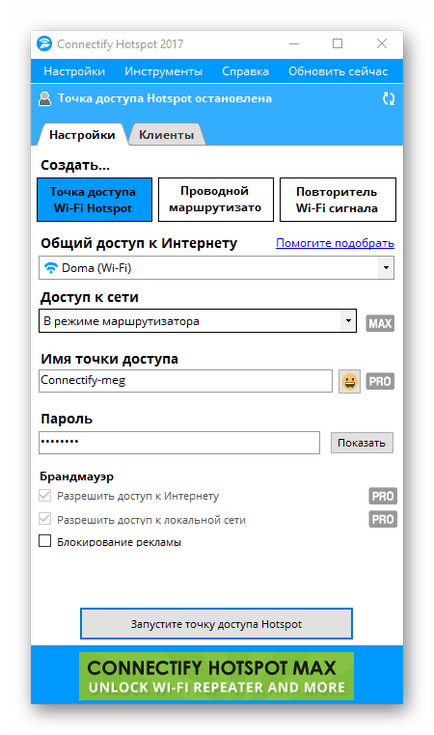
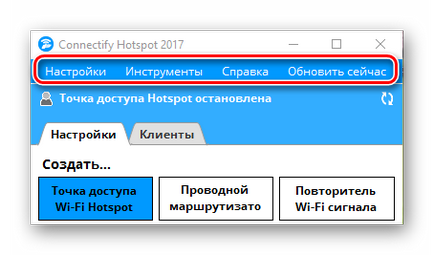
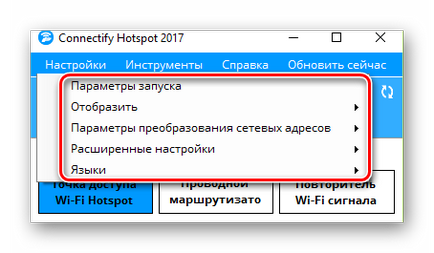
Кликването върху тази линия, да се обадите на отделен прозорец. В него можете да укажете дали да се стартира програмата веднага след включване на системата, или че не е необходимо да предприемате никакви действия на всички. За да направите това, което трябва да сложите отметка в редовете, че за предпочитане. Не забравяйте, че броят на сваляне услуги и програми се отрази на скоростта на стартиране на системата ви.
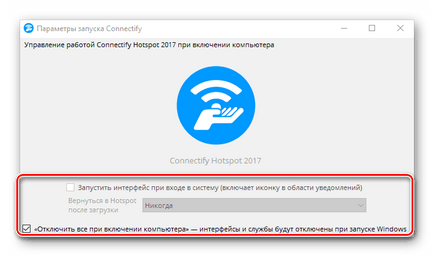
В този раздел можете да конфигурирате механизъм мрежа, набор от мрежови протоколи и така нататък. Ако не знаете какво правят тези настройки - това е по-добре да оставя всичко непроменен. Изложени по подразбиране и така ви позволяват да се възползват напълно от софтуера.
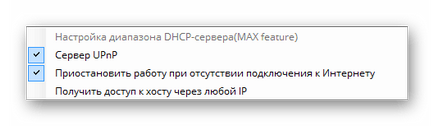
Това е най-очевидна и проста секция. В него можете да изберете езика, на който искате да видите цялата информация в заявлението.
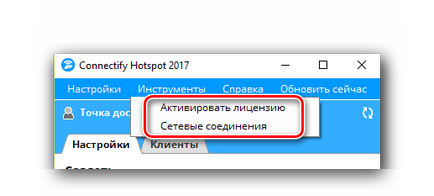
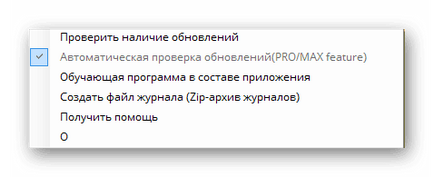
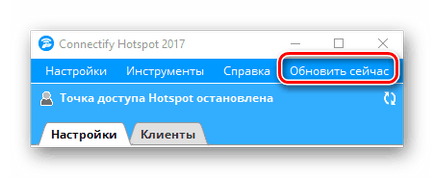
На този предварителен процес на определяне на програмата е завършена. Възможно е да се пристъпи към втория етап.
Част 2: Конфигуриране типа връзка
Приложение за създаване на три типа връзка, предвидени - «Wi-Fi Hotspot». "Wired Router" и "сигнал ретранслатор".
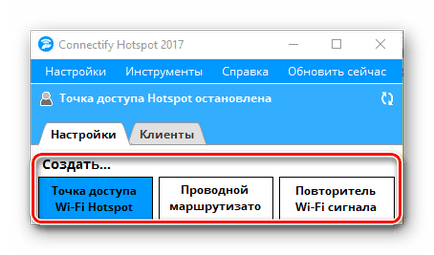
А за тези, които имат безплатна версия на Connectify, тя ще бъде достъпна само за първия вариант. За щастие, това беше той се нуждае, за да ви даде възможност да разпространява в интернет чрез Wi-Fi останалите ви устройства. В този раздел ще се отвори автоматично, когато приложението се стартира. Просто трябва да се уточни параметрите за конфигуриране на АП.
- В първия параграф "споделяне на Интернет връзка" е необходимо да се избере връзката, която позволява на вашия лаптоп или компютър отива в световна мрежа. Това може да бъде Wi-Fi сигнал и Ethernet-връзка. Ако се съмнявате в правилността на избора, кликнете върху "Помогни ми вдигне." Тези действия ще позволят на програмата, за да изберете най-подходящия за вас вариант.
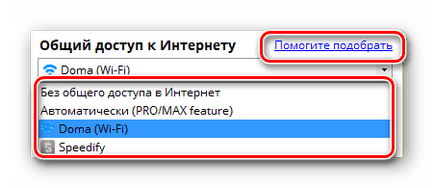
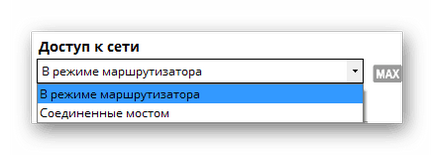
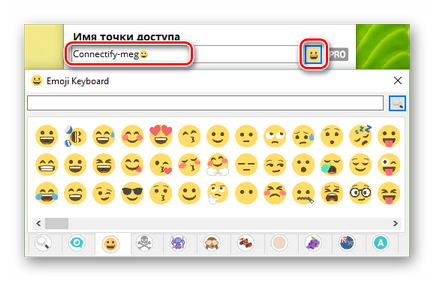
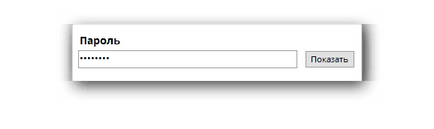
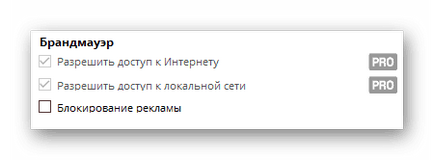
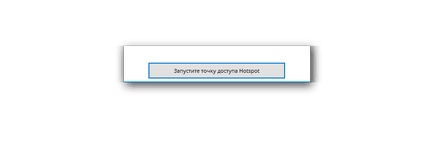
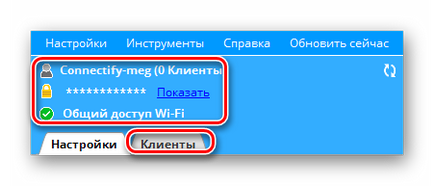
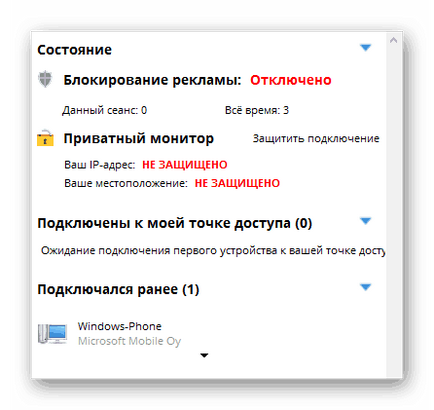
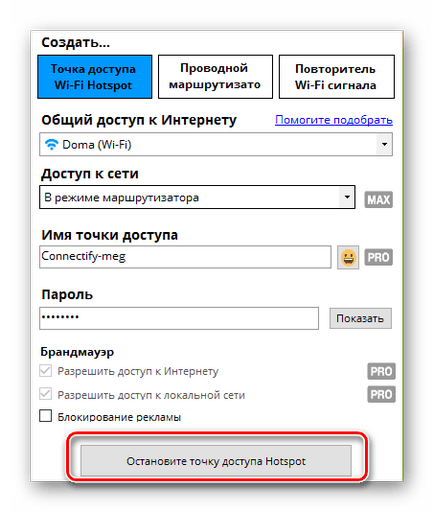
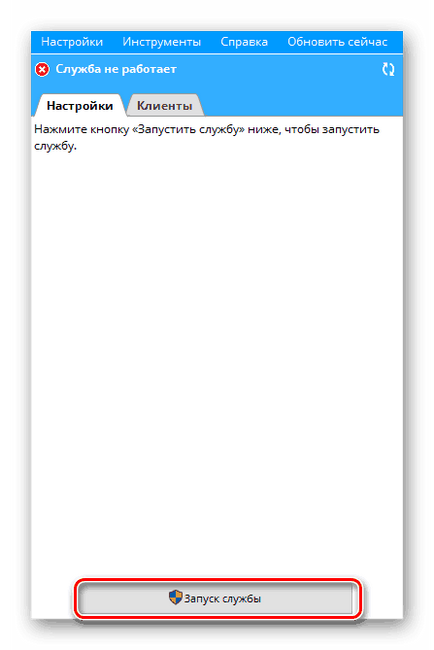
Спомнете си, че да се запознаят с всички програми, които са алтернатива на Connectify можете от нашата отделна статия. Информацията, съдържаща се в нея ще бъде полезна, ако по някаква причина програмата не отговаря спомена тук.
За нас е удоволствие да бъде в състояние да ви помогне да решите проблема.
На свой ред, може да ни помогне също. дори съвсем леко.